Revolucione as suas imagens com a magia da edição de fotos com IA
A alternativa ao Photoshop mais friendly para o utilizador já está disponível! Conheça o AI Photo Editor da ImgCreator, para edição de fotos com Inteligência Artificial (IA).
O AI Photo Editor é uma aplicação de edição de imagens inovadora, potencializada por IA, que permite aos utilizadores criar e editar imagens com texto. Com ele, qualquer pessoa pode ser um especialista em Photoshop!
Este editor destina-se principalmente àqueles que:
- Não possuem experiência as habilidades necessárias para usar softwares profissionais de edição de fotos como o Adobe Photoshop.
- Precisam de uma maneira rápida e eficiente de editar fotos sem uma curva de aprendizagem acentuada.
- Estão interessados em aproveitar a tecnologia de IA para fazer melhorias criativas em imagens.
- Procuram uma ferramenta acessível e fácil de usar para tarefas frequentes de edição de imagens.
- Preferem uma solução de edição de fotos mais automatizada e intuitiva para uso pessoal ou profissional.
- São criadores de conteúdo, gestoras de redes sociais, influenciadores e profissionais de marketing digital que precisam de produzir conteúdo visualmente atrativo, regularmente.
Essencialmente, o AI Photo Editor é projetado para ser uma alternativa para os utilizadores que desejam edições de fotos com aparência profissional, pelo mínimo esforço e investimento de tempo possível.
Principais características do AI Photo Editor
Até ao momento, o AI Designer possui quatro características principais:
AI-Editor: Permite modificar qualquer parte de uma imagem existente, adicionando ou alterando elementos e detalhes da imagem.
AI-Fill: Permite expandir o tamanho e a parte visível de uma imagem (pintura externa) com estilos semelhantes ao original.
Remover Fundo: Permite remover automaticamente o fundo de uma imagem.
TextEdit: Permite adicionar e editar texto numa imagem gerada ou editada.
Teste o AI Photo Editor gratuitamente
AI Photo Editor: altere ou edite parte de uma imagem
Selecione a área que deseja alterar com o rato, forneça uma descrição e, em seguida, clique em "gerar" para ver os resultados.
Por exemplo, pode selecionar a secção da menina e inserir "um maravilhoso acessório de cabelo" no campo de descrição de texto. Com base na sua descrição, receberá dois resultados; escolha o que mais gostar, ou retroceda para encontrar outros melhores.
AI-Fill
A função de IA do AI Photo Editor permite expandir as suas imagens sem distorcer a forma. Além disso, permite mudar facilmente o fundo de elementos recém-recortados.
Para usar esta função, escolha 'AI-Fill', selecione a área que deseja expandir e clique em gerar. Novamente, pode escolher entre vários resultados diferentes e optar por aquele que for melhor.
Além disso, a função AI-FILL do AI Photo Editor expande a imagem, preservando a iluminação e sombra originais. Isto garante que o resultado mantém uma aparência realista e consistente com a imagem original.
TextEdit
Esta permite-lhe adicionar texto personalizado a qualquer imagem, ultrapassando as limitações da geração de texto pela IA. Pode selecionar a partir de uma variedade de tipos de letra e colocar o seu texto, palavras, emojis ou WordArt livremente na imagem.
Além disso, pode personalizar o tamanho, o tipo de letra e a cor do texto com apenas alguns cliques, de modo a garantir que se adapta perfeitamente à imagem e cria o efeito pretendido.
Edição baseada em camadas
O recurso de edição baseada em camadas da Imgcreator permite fazer alterações precisas e matizadas em cada elemento de uma imagem. Mais do que isso, oferece a possibilidade de ajustar, de forma independente, a posição, o tamanho e a sequência de cada elemento, dando mais controle sobre o resultado final.
Adicionalmente, pode modificar a opacidade, o brilho, a saturação e o contraste de qualquer elemento, tornando as suas criações mais realistas e dinâmicas.
Guia passo a passo de como usar o AI Photo Editor
1 - Começar com uma imagem:
- Aceda ao site Imgcreator.ai.
- Navegue entre as imagens disponíveis ou faça o upload daquela que deseja editar.
- Quando encontrar a imagem, clique no botão "Editar".
- Esta ação abrirá o editor com a imagem selecionada carregada e pronta para edição.
2 - Começar com uma tela em branco:
- Abra o navegador da web.
- Entre em https://imgcreator.zmo.ai/products ou adicione aos favoritos para uso futuro.
- Uma vez no site, verá uma opção para iniciar com uma tela em branco.
- Depois, arraste e solte a sua imagem nessa tela em branco ou, am alternativa, faça o upload.
3 - Editar no AI Photo Editor:
- Use a ferramenta de seleção para definir a área que deseja editar.
- Aplique qualquer um dos recursos de edição de IA, como AI-Editor, AI-Fill, ou Remover Fundo, dependendo da necessidade.
- Para texto, use o recurso TextEdit para adicionar e personalizar texto, colocando-o onde desejar na imagem.
- Se o editor for baseado em camadas, use o painel de camadas para fazer ajustes mais específicos em elementos individuais. Pode ainda alterar o tamanho, posição, opacidade e outras propriedades.
4 - Finalizar a edição:
- Uma vez terminada a edição, e assim que estiver contente com os ajustes e edições, reveja o trabalho.
- Utilize a função de visualização, se disponível, para comparar a versão editada com a original.
- Faça quaisquer ajustes de última hora, se necessário.
5 - Guardar e exportar:
- Quando a sua imagem estiver pronta, procure pelo botão "Guardar" ou "Download" para guardar a imagem editada no seu dispositivo.
- Escolha o formato e qualidade desejados para a imagem.
De ressalvar que, dependendo da versão do software AI Photo Editor que estiver a utilizar, os passos específicos e as funcionalidades podem variar ligeiramente.
Em caso de dúvidas, explore as dicas e os tutoriais fornecidos pela própria plataforma.
Dicas e truques para usar o AI Photo Editor
- Para resultados precisos no AI-Fill
Forneça um contexto relevante suficiente para a área que deseja expandir. Isso ajudará o software a entender o estilo da imagem e manter a consistência.
- Ao expandir múltiplos elementos
É melhor expandir a tela várias vezes em passos pequenos do que tentar fazer tudo de uma só vez. Primeiro, expanda a tela ao redor do primeiro elemento e, em seguida, expanda os outros, um de cada vez.
- Para evitar distorção da imagem
Certifique-se de que o elemento que está a expandir ocupa cerca de 40% da tela. Isso ajudará a assegurar que a imagem final fica completa e não é prejudicada pela expansão do fundo.
- Usar a função Remover Fundo
Lembre-se de que essa função foca-se nos objetos principais: se quiser recortar um objeto pequeno, como uma flor segurada por uma criança, assegure-se de que o objeto é grande o suficiente. Caso contrário, os resultados podem não ser precisos.
- Edição de camadas e elementos individuais
Ajuste a opacidade, o brilho, a saturação e o contraste dos elementos de maneira independente para adicionar profundidade e realismo à sua imagem.
- Adicionar texto à imagem
Jogue com as fontes e cores do texto para complementar o estilo da sua imagem. É importante que o texto valorize a imagem, em vez de se tornar uma distração.
- Guardar e exportar a imagem
Antes de guardar a imagem final, reveja todas as camadas e edições, de modo a garantir que tudo está conforme desejado. Guarde em formato de alta qualidade, se plenaia imprimir ou precisa de manter a qualidade para uso digital.
Experimentar estas dicas pode potencializar os seus resultados, bem como melhorar o seu entendimento relativo às diferentes funções do AI Photo Editor. Não hesite em testar funcionalidades diferentes e averiguar o que funciona melhor para as suas necessidades específicas.
Este artigo tem mais de um ano

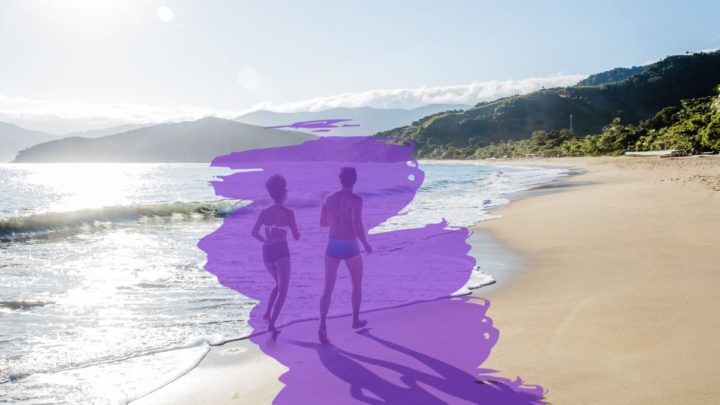

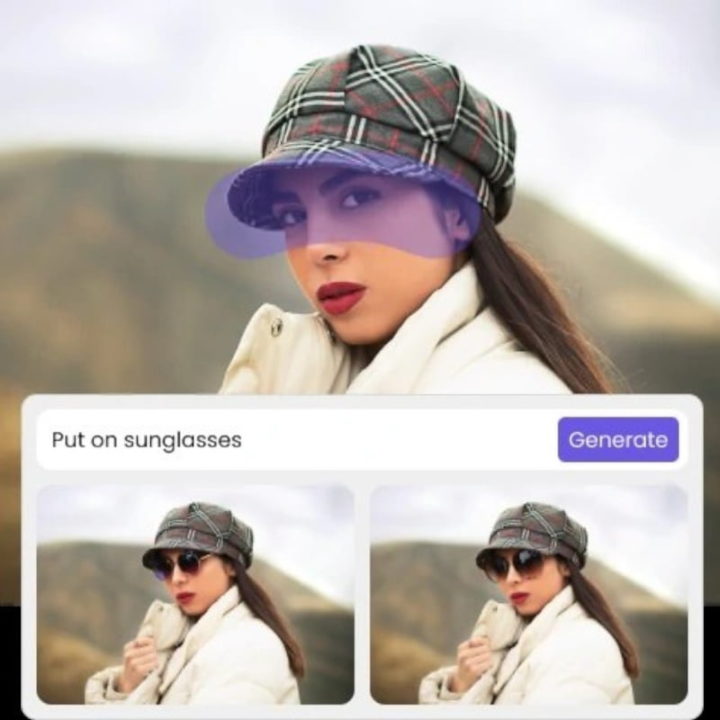
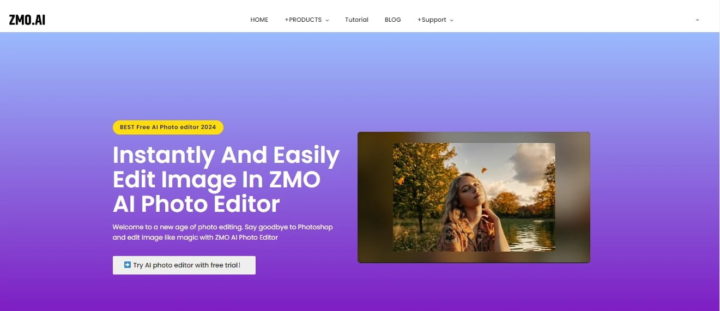





















Portanto uma maquina de fazer fakes.
É mesmo para edição de imagem.
Não. Só depende do que entendes por fake.
A app é para editar imagem, ponto. O que chamam depois a essas imagens é com cada um.